Twitch Akışlarına Özel Uyarılar Eklemenin En İyi 3 Yolu
Twitch uyarıları, bir yayın sırasında ekranda görünen özel bildirimlerdir. resmi Twitch web sitesi ve uygulamaları. Her uyarı, belirli bir şey gerçekleştiğinde tetiklenecek şekilde yayıncı tarafından özelleştirilebilir. yeni takipçi veya abone, hem görselleri hem de ses efektleri değiştirilebilir.
Bir aracılığıyla yayın yapan flamalar Seğirme Bununla birlikte, mobil veya konsol uygulaması, uyarıları akışlarına dahil edemez. Twitch uyarılarını kullanmak için, OBS Studio gibi özel bir yazılım parçasından bir akış yayınlanmalıdır. özelleştirilmiş düzenlerin ve grafiklerin, sahne geçişlerinin ve diğer özel özellikleri.
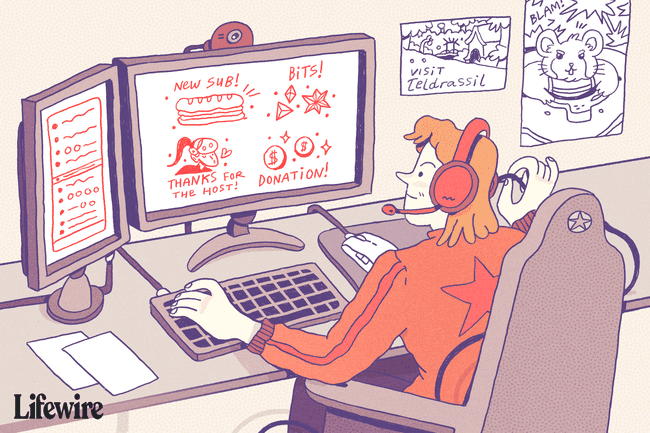
Uyarıların kendileri, OBS Studio'ya bağlanabilen bir dizi üçüncü taraf hizmeti tarafından desteklenmektedir. En popüler üç hizmetle Twitch uyarılarını nasıl ayarlayacağınız ve bunları OBS Studio'ya nasıl bağlayacağınız aşağıda açıklanmıştır.
StreamLabs
StreamLabs, kullanım kolaylığı ve bit gibi Twitch özelliklerini desteklemesi nedeniyle Twitch uyarıları için yeni ve deneyimli yayıncılar tarafından en çok kullanılan hizmettir. Bunu nasıl kuracağınız aşağıda açıklanmıştır.
Giriş yaptıktan sonra StreamLabs web sitesi Twitch hesabınızla, üzerine tıklayın Uyarı Kutusu sol menüden.
Ekranın üst kısmında, yanlarında onay kutuları olan beş varsayılan uyarı adı göreceksiniz. Kullanmak istemediklerinizin işaretini kaldırın. Kullanmak istediklerinizi işaretli tutun.
Ekranın alt kısmında bazı Genel Ayarlar zaman gecikmesi ve temel düzen gibi uyarılarınız için. Tercih edilen değişiklikleri yapın ve tıklayın Ayarları kaydet.
Bitişik, yanında Genel Ayarlar bireysel uyarılar için sekmelerdir. Her biri için kullanmak istediğiniz görüntüyü ve sesi özelleştirmek için sekmelere tıklayın.
Tüm özelleştirmeleriniz yapıldıktan sonra, Ayarları kaydet ve üzerine tıklayın TıklaWidget URL'sini Göster Ekranın üst kısmındaki kutu. Bu URL'yi farenizle çift tıklayarak vurgulayın ve ardından sağ tıklayıp seçerek panonuza kopyalayın. kopyala.
muxy
Muxy, Twitch yayıncıları için aşağıdakiler gibi çeşitli ücretsiz eklentiler sunar: bağışlar, şerefeve tabii ki uyarılar. giriş yaptıktan sonra Muxy web sitesi Twitch hesabınızla uyarılarınızı oluşturmak için aşağıdaki adımları izleyin.
Ana Muxy panonuzdan, üzerine tıklayın. uyarılar sol menüde.
Zaten ayarlanmış dört uyarınız olacak. Bunlar kırmızı tuşa basılarak tamamen silinebilir. Uyarıyı Sil sayfanın alt kısmındaki butonu ile veya ilgili alanlar doldurularak özelleştirebilirsiniz.
Tıkla Yazı tipi sekmesini kullanarak her uyarının yazı tipi ayarlarını değiştirin ve medya Görüntüleri ve sesleri özelleştirmek için sekme.
Tıkla Ayarları kaydet Her uyarıda değişiklik yaptıktan sonra ekranın altındaki düğmesine basın.
not al Uyarı Paketi URL'si ekranın üst kısmında listelenir ve bunu panonuza kopyalayın.
Akış Öğeleri
StreamElements, uyarılarını kendi sunucularında barındırdığı tam bir Twitch yerleşim düzenine dahil ederek diğer uyarı çözümlerinin çoğundan farklıdır. StreamElements kullanıcıları, görüntüler ve widget'larla tam düzenler oluşturabilir ve ardından OBS Studio'da bu uzaktan barındırılan kaplamaya bağlanabilir.
Bu özelliklerin tümü esasen bir araya toplanmıştır, ancak hangilerini kullanmak istediğinizi seçip seçmek de mümkündür. Yalnızca Twitch uyarıları için StreamElements'i nasıl kuracağınız aşağıda açıklanmıştır.
Giriş yaptıktan sonra Akış Öğeleri, Seçme Bindirmelerim sol menüden.
mavi tıklayın Boş Yer Paylaşımı Oluştur sağ üst köşedeki düğme.
Bu uyarıları kullanacağınız bir video oyunu adı girin. Bu sadece referansınız içindir.
Bindirme için bir ad girin ve Göndermek.
Artık yeni yer paylaşımınızı profilinizde göreceksiniz. Küçük resmin altındaki kalem simgesine tıklayın.
Tıklamak Widget'lar üst menüde.
Seçme Ekle altında Uyarı Kutusu.
Artık yeni yer paylaşımınızı profilinizde göreceksiniz. Küçük resmin altındaki kalem simgesine tıklayın.
Sol tarafta, Twitch uyarılarınızın bir listesini göreceksiniz. Akışınızda göstermek istemediklerinizi devre dışı bırakmak için bunların işaretini kaldırın ve görünümlerini ve seslerini özelleştirmek için dişli simgesine tıklayın.
Bitirdiğinizde, üzerine tıklayın Yer Paylaşımını Başlat sol alt köşede. Bu, yer paylaşımınızı yeni bir tarayıcı sekmesinde açacaktır. Şu anda boş görünecek ve bu tamamen normal. Web sitesi URL'sini tarayıcınızın adres çubuğundan kopyalayın ve ardından sekmeyi kapatın.
Twitch Uyarı URL'nizi OBS Studio'ya Nasıl Eklersiniz?
Özelleştirilmiş uyarılarınızı Twitch akışınıza eklemek için, benzersiz web sitesi URL'nizi kullanarak onlara OBS Studio içinden bağlantı vermeniz gerekir. Benzersiz URL'nizi aldıktan sonra aşağıdaki adımları izleyin.
Açık OBS Stüdyosu ve çalışma alanınıza sağ tıklayın.
Seçme Ekle ve sonra seç TarayıcıKaynak.
URL alanına kopyaladığınız StreamLabs, Muxy veya StreamElements URL'nizi girin ve Tamam.
Twitch uyarılarınız şimdi şurada kurulacak: OBS Stüdyosu ve bir sonraki akışınız sırasında etkinleştirilmeye hazır. StreamLabs, Muxy veya StreamElements aracılığıyla uyarılarınızda herhangi bir değişiklik yaparsanız, OBS Studio'da hiçbir şeyi güncellemeniz gerekmez. Değişiklikler otomatik olarak geçerli olacaktır.
